株式会社PassFab
【PassFab 4WinKey】公式サイト:https://bit.ly/3Q6sua9
【PassFab 4WinKey】は1月10日に最新バージョンに更新しました。このバージョンでは、いくつかのバグを修復しました。
WindowsのPINコードを忘れた場合、パソコンでサインインできなくなるので非常に困ります。MicrosoftアカウントのユーザーはPINコードの使用が推奨されていますので、設定しているユーザーも少なくないでしょう。Windowsのセキュリティを高めるPINコードですが忘れた場合に初期化したり、PINコードなしでサインインしたりする方法を知っておくとPINコードを忘れても焦らずに対処できます。そこで、この記事ではWindowsのPINコードを忘れた場合の対策を3つご紹介します。
目次
WindowsのPINコードとは?
WindowsのPINコードを忘れたらどうする?
対策1:PassFab 4WinkeyでPINコードを解除する
対策2:サインインオプションからパスワードを入力する
対策3:PINコードを変更する
まとめ
関連記事
WindowsのPINコードとは?
WindowsのPINコードとは数字やアルファベットで設定した4桁以上の暗証番号のことで、PINコードを知らない他人にWindowsを勝手に使われることを防ぐ目的で利用します。Windowsのセキュリティを高めるPINコードですが設定したパソコンでしか使えない特性があり、万が一、PINコードを盗まれても他のデバイスから利用できないためパスワードよりも安全と言われています。
WindowsのPINコードを忘れたらどうする?
WindowsのPINコードを忘れた場合の対処法をみていきましょう。
PassFab 4WinkeyでPINコードを解除する
WindowsのPINコードを忘れたけれどMicrosoftアカウントのパスワードがわからない場合は前述した方法を使ってPINコードを解除することができません。そんな時はMicrosoftアカウントのパスワードを入力することなく簡単にPINコードを解除できるPassFab 4Winkeyの出番です。PassFab 4Winkeyは作成した起動メディアからパソコンを立ち上げるだけで、複雑な操作をすることなくアカウントのパスワードを削除できる使いやすいWindowsパスワードリセットの専門ツールです。アクセス可能なパソコンにPassFab 4Winkeyをダウンロードしてインストールしましょう。
【PassFab 4WinKey】無料ダウンロード:https://bit.ly/3Q6sua9
1、PassFab 4Winkey起動するとホーム画面が表示されるので「開始」をクリックして、起動メディアを作成するために必要なISOファイルをダウンロードします。

2、起動メディアを選択して「次へ」をクリックし、起動メディアの作成を開始します。
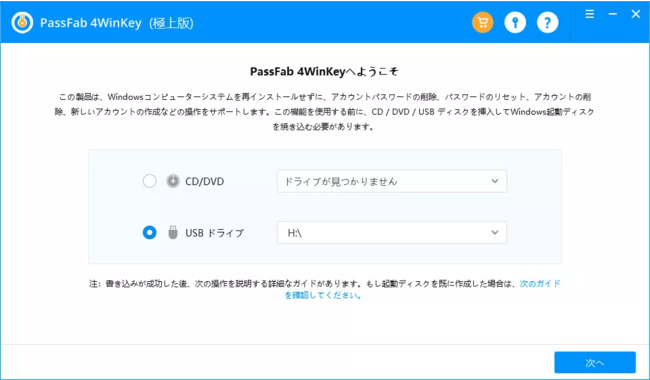
3、起動メディアの作成が完了したら、作成した起動メディアからPINコードを解除したいパソコンを立ち上げます。
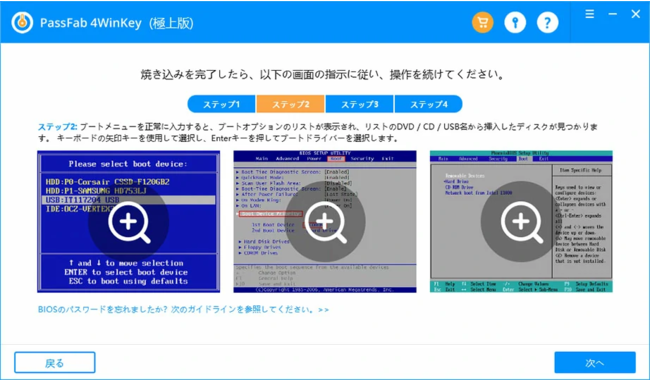
4、PINコードを解除するユーザー名を選択して「パスワードを削除」にチェックを入れたら「次へ」をクリックしてPINコードの解除を始めましょう。

【PassFab 4WinKey】無料ダウンロード:https://bit.ly/3Q6sua9
サインインオプションからパスワードを入力する
WindowsのPINコードを忘れた場合にサインインオプションからパスワードを入力する方法です。
1、「サインインオプション」をクリックします。
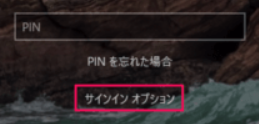
2、パスワードのアイコンを選択します。

3、パスワードの入力画面に切り替わります。

PINコードを変更する
WindowsのPINコードを忘れた場合に使用中のPINコードを入力することなくMicrosoftアカウントのパスワードを使ってPINコードを変更(初期化)する方法です。
1、「PINを忘れた場合」をクリックします。
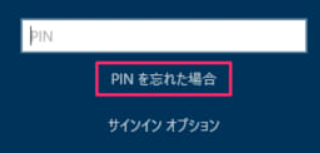
2、Microsoftアカウントのパスワードを入力して「サインイン」をクリックします。

3、注意事項を確認して「続行」を選択します。
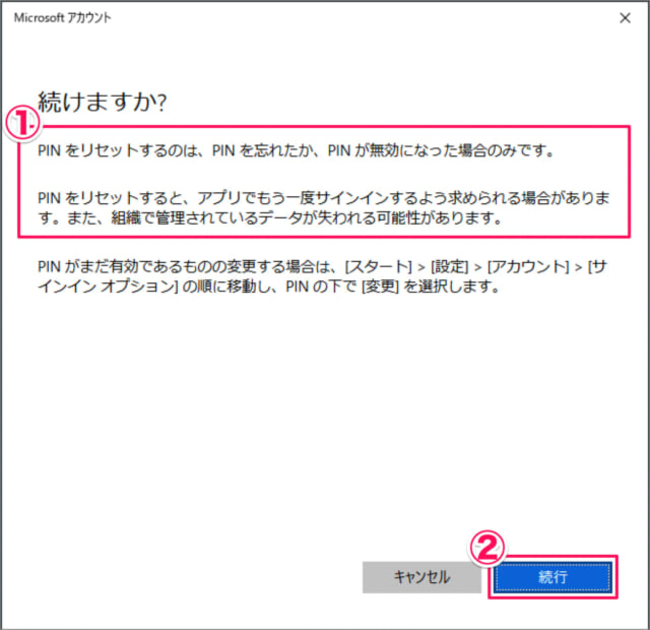
4、新しいPINを入力して「OK」をクリックします。

まとめ
WindowsのPINコードを忘れた場合の対策をご紹介しました。MicrosoftアカウントのパスワードがわかればパソコンのサインインやPINコードの変更が可能です。PINコードを忘れた場合に備えてMicrosoftアカウントのパスワードはしっかりと保存しておきましょう。Microsoftアカウントのパスワードがわからない、簡単な方法でPINコードを解除したい場合はPassFab 4Winkeyを使って解決できます。PassFab 4Winkeyはパスワードの入力なしで簡単にPINコード解除できる非常に使いやすい専門ツールです。
関連記事
Windows Vistaパスワードを忘れた場合の解除方法
https://www.passfab.jp/windows-password/forgot-windows-vista-password.html
【Windows 10】ユーザーアカウントを削除する
https://www.passfab.jp/windows-10/remove-windows-10-account.html
Windows 10 PINコードを省略・削除・解除する方法
https://www.passfab.jp/windows-password/remove-windows-10-pin.html








































